移动的路由器怎么恢复出厂设置 怎样重置移动路由器出厂设置
在日常使用中移动路由器可能会出现各种问题,如网络连接不稳定或者无法正常使用,为了解决这些问题,恢复出厂设置是一个有效的方法。当移动路由器出现问题时,可以通过重置移动路由器的出厂设置来清除所有的配置信息,将路由器恢复到初始状态。接下来我们就来看看移动路由器如何恢复出厂设置以及重置的步骤。
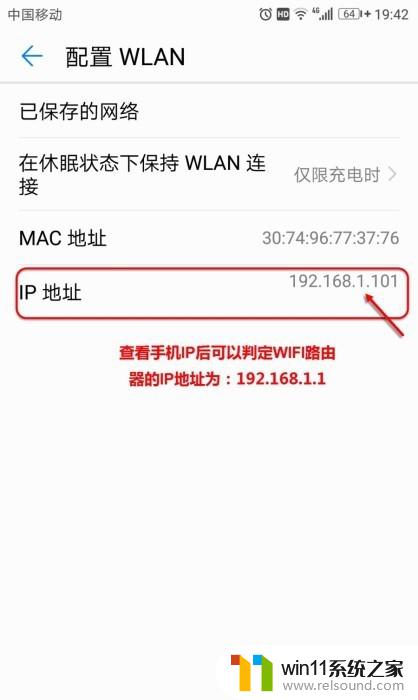
将你的移动路由器恢复出厂设置后,原来所有的配置参数都会被删除掉,你的移动路由器处于无法上网状态。这时候,可以使用默认的账号和密码,登录到它设置页面,然后重新设置上网参数、wifi名称和密码,完成设置后就可以上网了。
温馨提示:
移动路由器恢复出厂设置后,电脑和手机都可以重新设置它上网;考虑到有些用户家里面没有电脑,所以下面鸿哥就介绍使用手机重新设置移动路由器上网的方法。
设置步骤:
1.首先,需要把你的移动路由器、光猫/宽带网线/墙壁网口、电脑 连接起来,正确连接方式如下:
请把从光猫的网口(LAN口)接出来的网线,连接到移动路由器的WAN口;如果宽带未使用光猫,则需要把入户网线/墙壁网口直接连接到移动路由器的WAN口。
使用另外的一根网线,把你的电脑连接到移动路由器上任意一个LAN口:
注意:
如果你的移动路由器支持WAN/LAN自适应功能,那么移动路由器上的网口可以随意连接,路由器会自动把连接光猫/宽带网线的接口作为WAN口,把剩余的接口作为LAN口。
2.在移动路由器背面的贴纸中,查看默认的wifi名称、wifi密码,登录名称、登录密码等参数,。
注意:
不同的移动路由器,登录地址、默认用户名和密码可能是不一样的,所以一定要自己在你的移动路由背面铭牌中进行查看和确认。
3.让你的手机连接到移动路由器的默认wifi网络。
4.在手机的浏览器中输入步骤2查看到的登录地址,可以打开移动路由器的登录页面。输入步骤2中查看到用户名和密码,登录到它的设置界面。
5.路由器会自动检宽带的上网方式,等待几秒钟,根据检测结果进行对应的设置。
(1)如果检测到是“宽带PPPoE”,则需要填写运营商提供的 宽带账号、宽带密码。
(2)如果检测到是“动态IP上网”,会直接进入到Wi-Fi设置页面,无需设置上网参数。
(3)如果检测到是“静态IP上网”,则需要填写运营商提供的 IP地址、子网掩码、网关、首选DNS服务器、备用DNS服务器等。
6.设置路由器的WiFi名称、WiFi密码、管理员密码;这里鸿哥建议勾选“将管理密码与wifi密码设置为相同”这个选项,然后点击“下一步”。
7.设置完成可以开始上网了。
8.完成设置后,默认wifi名称会消失,手机需要连接到新设置的wifi,连接后就能上网了。
补充说明:
如果完成所有的设置步骤后,电脑、手机连接到移动路由器后不能上网。这种情况下,可以仔细阅读下面的文章,查看对应的解决办法。
以上是关于如何恢复移动路由器出厂设置的全部内容,如果有遇到相同情况的用户,可以按照小编的方法来解决。
移动的路由器怎么恢复出厂设置 怎样重置移动路由器出厂设置相关教程
- 设置无线路由器的方法 无线路由器设置步骤详解
- 怎样修改路由器网络 如何更改无线路由器设置
- 路由器密码设置方法步骤 路由器密码设置教程
- win11怎么在登陆界面恢复出厂设置 win11恢复出厂设置教程
- 老水星路由器无线桥接怎么设置 MERCURY(水星)路由器的无线桥接设置方法
- 手机重新恢复出厂设置数据怎么办 手机恢复出厂设置后如何备份数据
- 小米笔记本重置出厂设置怎么弄 小米笔记本出厂设置方法
- dell电脑怎么恢复出厂系统 戴尔电脑恢复出厂设置步骤
- 怎么重置系统设置 电脑出厂设置恢复方法指南
- dell一体机如何恢复出厂系统 戴尔电脑恢复出厂设置步骤
- 英伟达新一代AI芯片过热延迟交付?公司回应称“客户还在抢”
- 全球第二大显卡制造商,要离开中国了?疑似受全球芯片短缺影响
- 国外芯片漏洞频发,国产CPU替代加速,如何保障信息安全?
- 如何有效解决CPU温度过高问题的实用方法,让你的电脑更稳定运行
- 如何下载和安装NVIDIA控制面板的详细步骤指南: 一步步教你轻松完成
- 从速度和精度角度的 FP8 vs INT8 的全面解析:哪个更适合你的应用需求?
微软资讯推荐
- 1 英伟达新一代AI芯片过热延迟交付?公司回应称“客户还在抢”
- 2 微软Win11将为开始菜单/任务栏应用添加分享功能,让你的操作更便捷!
- 3 2025年AMD移动处理器规格曝光:AI性能重点提升
- 4 高通Oryon CPU有多强?它或将改变许多行业
- 5 太强了!十多行代码直接让AMD FSR2性能暴涨2倍多,性能提升神速!
- 6 当下现役显卡推荐游戏性能排行榜(英伟达篇)!——最新英伟达显卡游戏性能排名
- 7 微软发布Win11 Beta 22635.4440预览版:重构Windows Hello,全面优化用户生物识别体验
- 8 抓紧升级Win11 微软明年正式终止对Win10的支持,Win10用户赶紧行动
- 9 聊聊英特尔与AMD各自不同的CPU整合思路及性能对比
- 10 AMD锐龙7 9800X3D处理器开盖,CCD顶部无3D缓存芯片揭秘
win10系统推荐